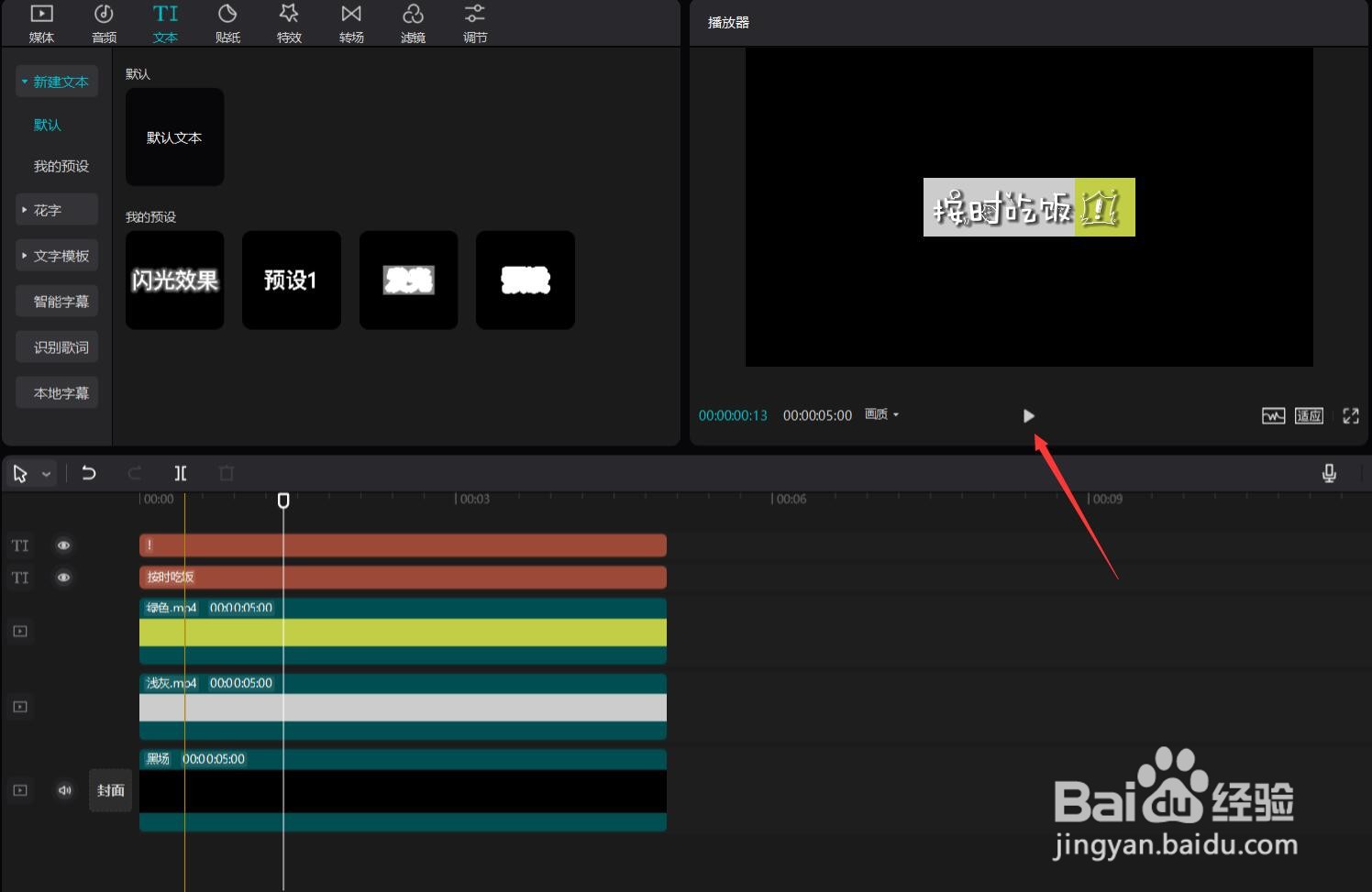1、首先打开剪映专业版,见下图。
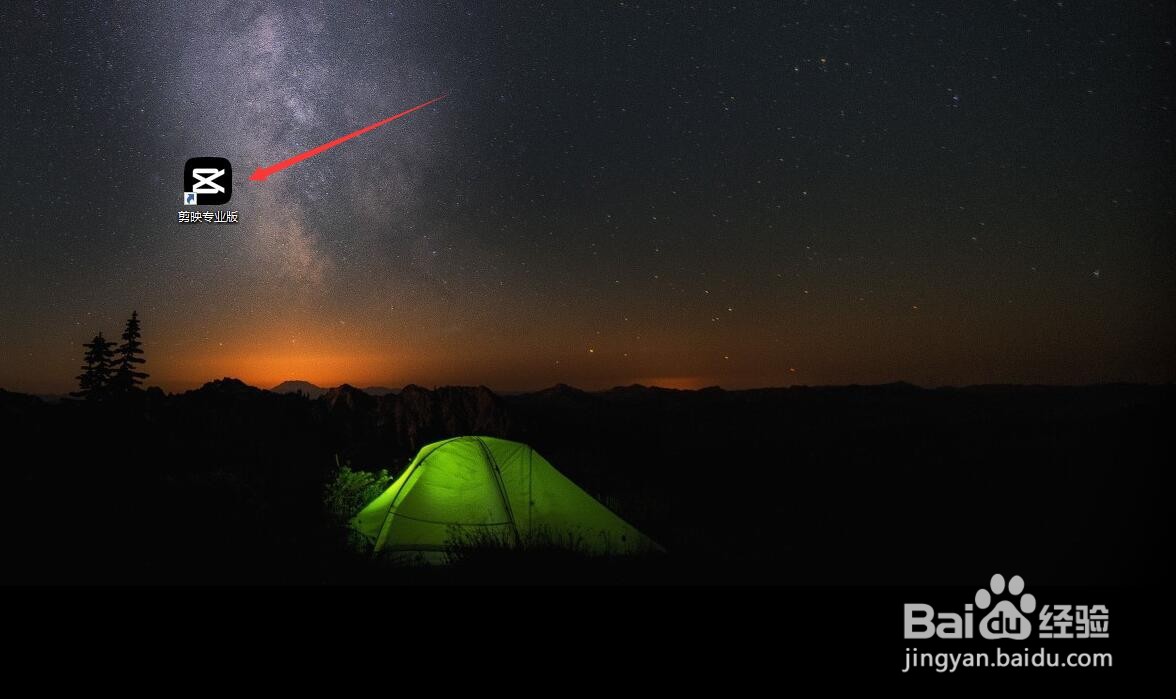
2、点击媒体按钮,然后点击素材库按钮,选择黑场素材,将其添加到视频轨道中,更改不透明度为0%,见下图。

3、点击背景按钮,背景填充选择颜色,然后选择浅灰色,见下图。

4、按下ctrl+e键,点击导出按钮,见下图。
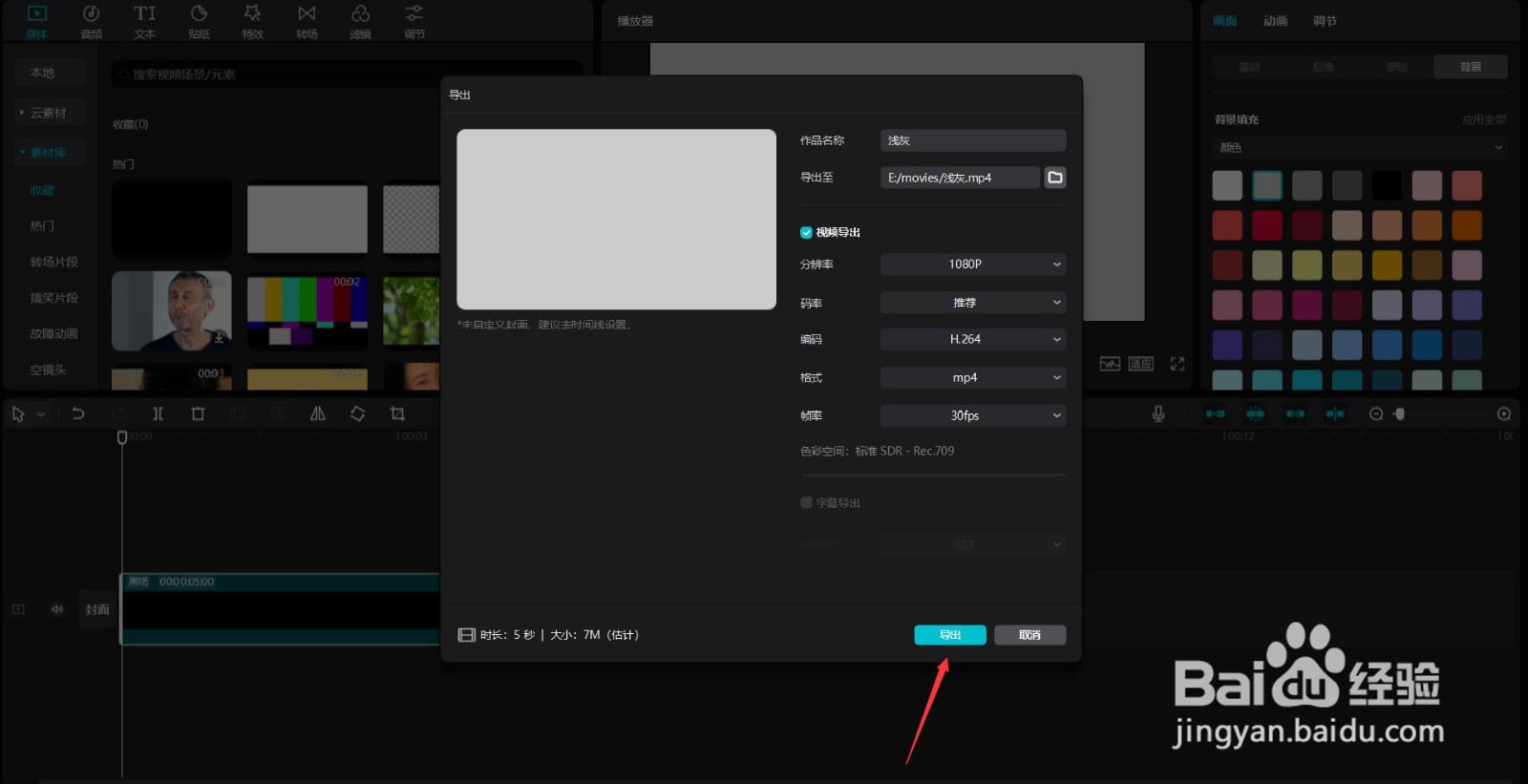
5、回到草稿,更改填充色为绿色,见下图。

6、按下ctrl+e键,点击导出按钮,见下图。
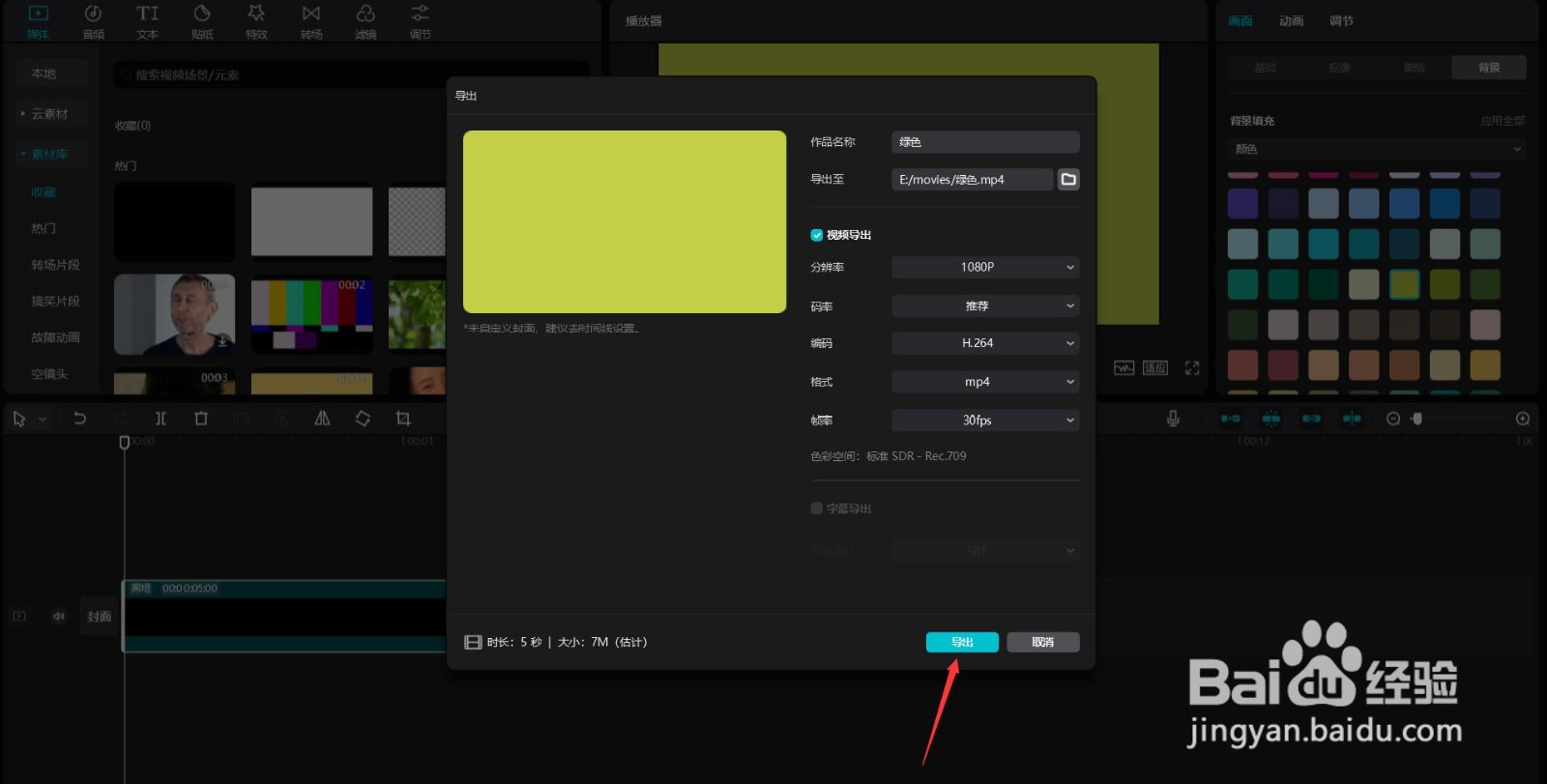
7、点击基础按钮,更改不透明度为100%,见下图。

8、点击本地按钮,然后点击导入按钮,导入刚才导出的两段视频,见下图。

9、选中浅灰视频素材,将其添加到视频轨道中,点击蒙版按钮,选择矩形蒙版,见下图。
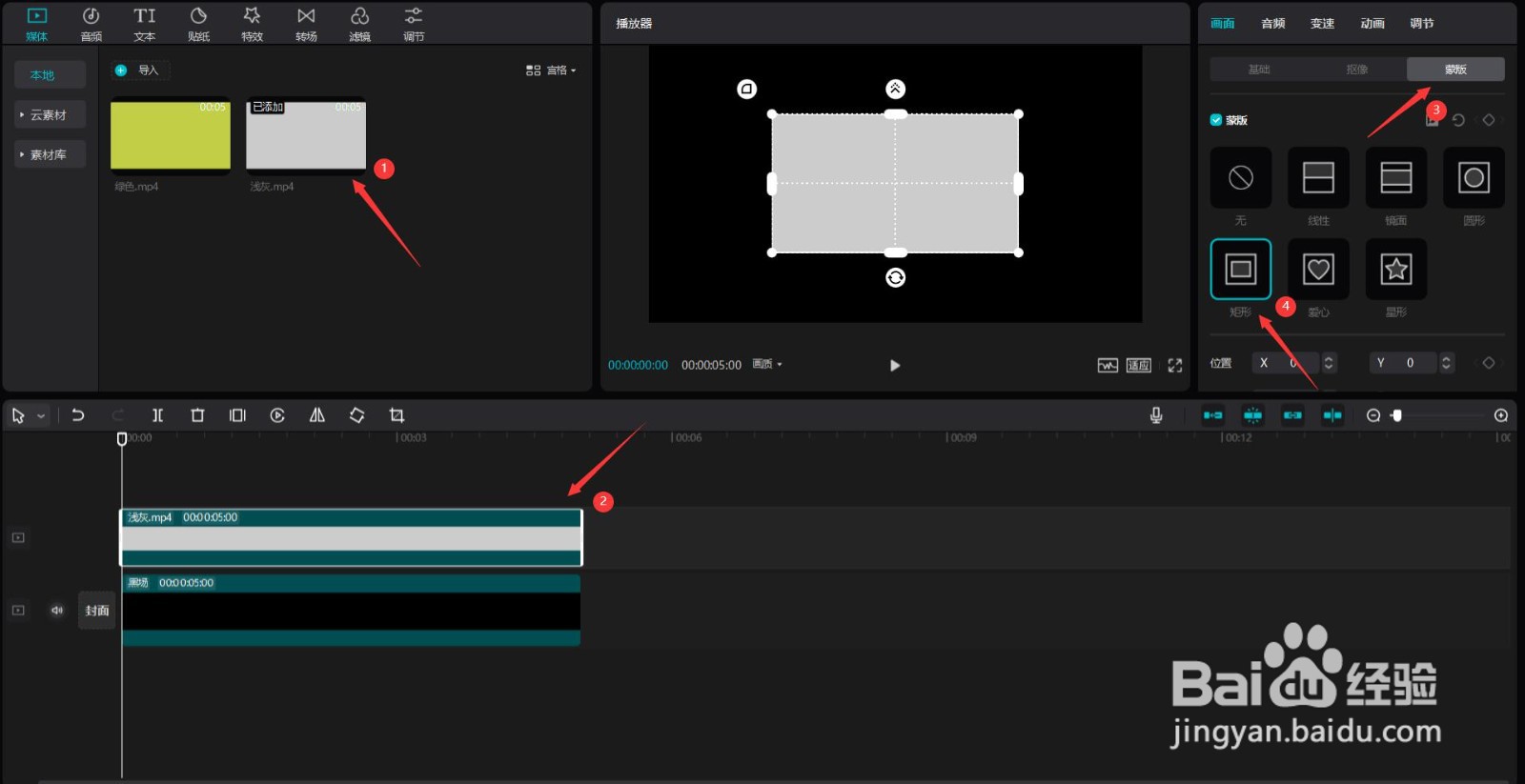
10、往下拉动滚动条,更改长为718,宽为198,见下图。

11、选中绿色视频素材,将其添加到视频轨道中,然后点击蒙版按钮,选择矩形蒙版,见下图。
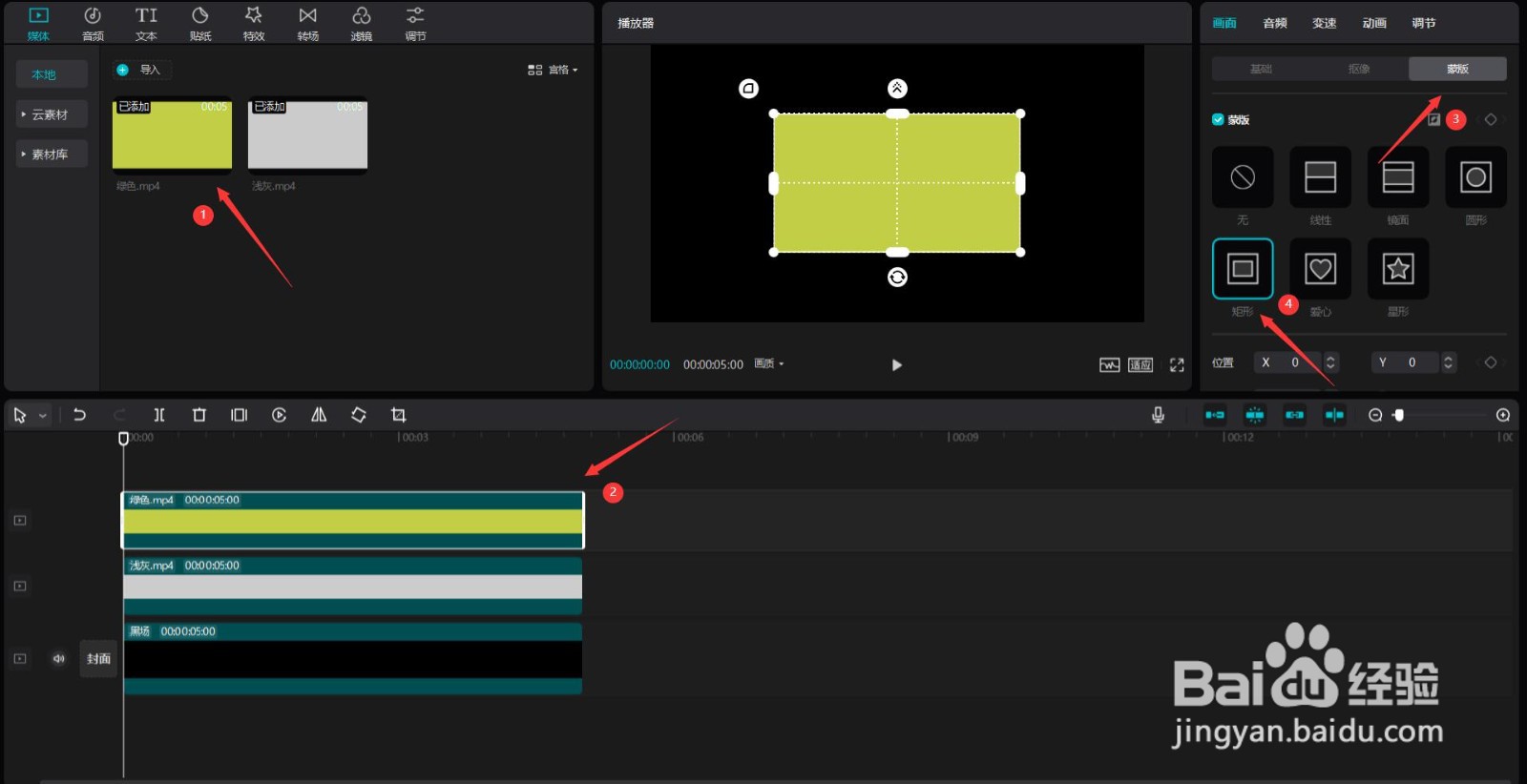
12、往下拉动滚动条,更改X为256,长为203,宽为198,见下图。

13、点击文本按钮,选择默擢噘橄堕认文本,将其添加到文本轨道中,更改文本内容为"按时吃饭",字体为有猫在,见下图。
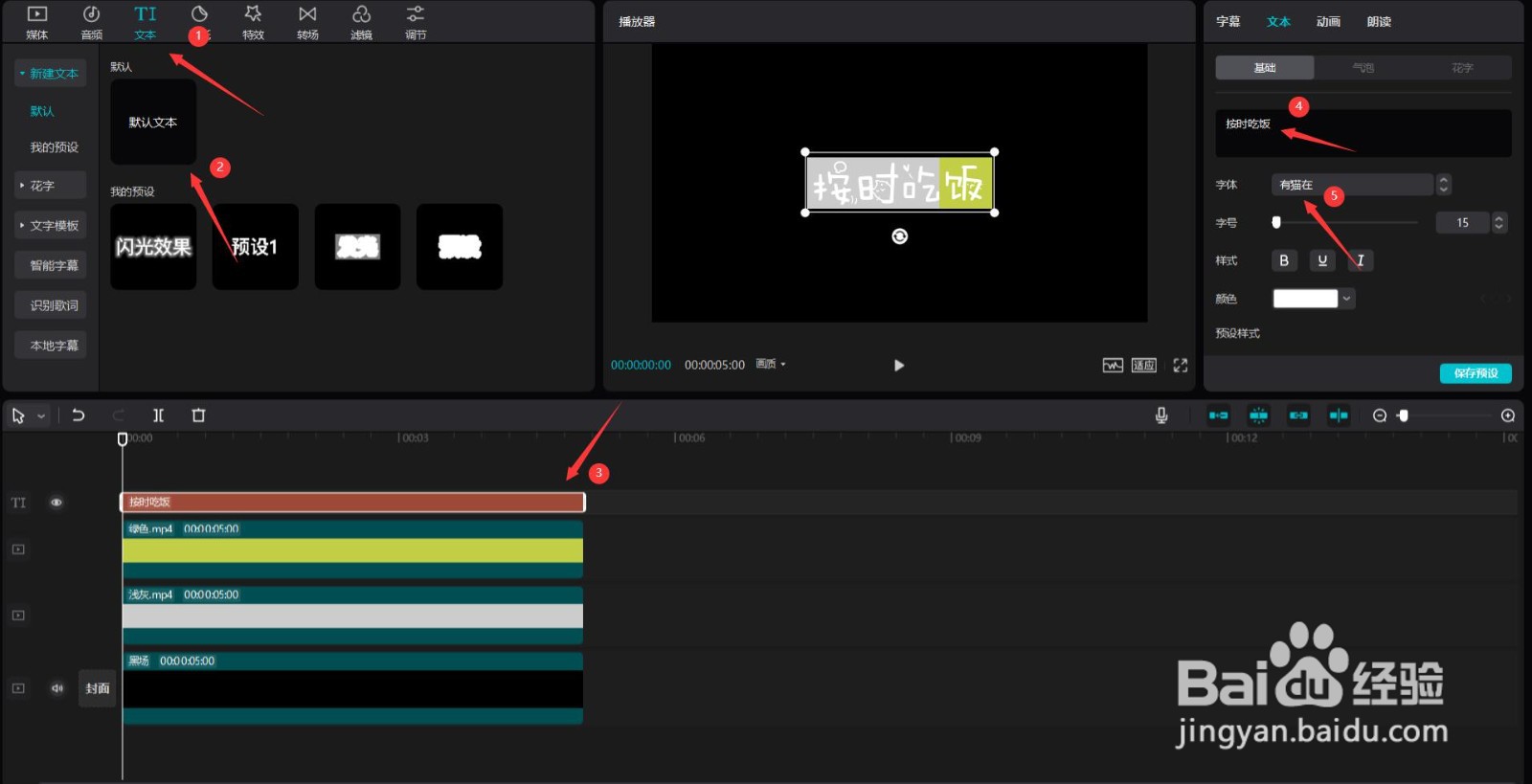
14、往下拉动滚动条,更改缩放为71%,X为-178,见下图。

15、往下拉动滚动条,选中阴影,更改距离为9,角度为-31,见下图。

16、选中文本素材,按下ctrl+c和ctrl+v键,复制一份,见下图。
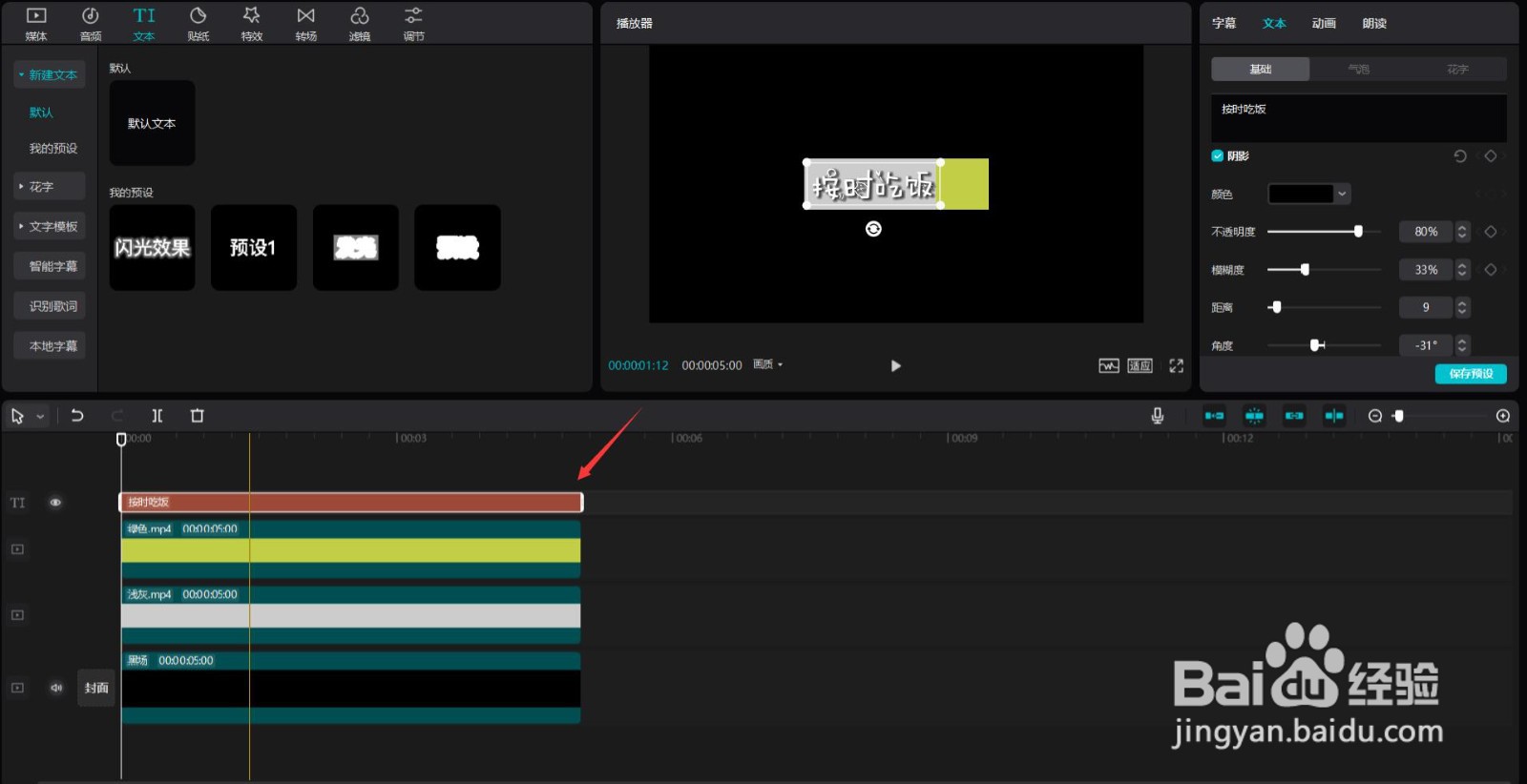
17、选中复制出来的文本素材,更改文本内容为"!",X为464,见下图。
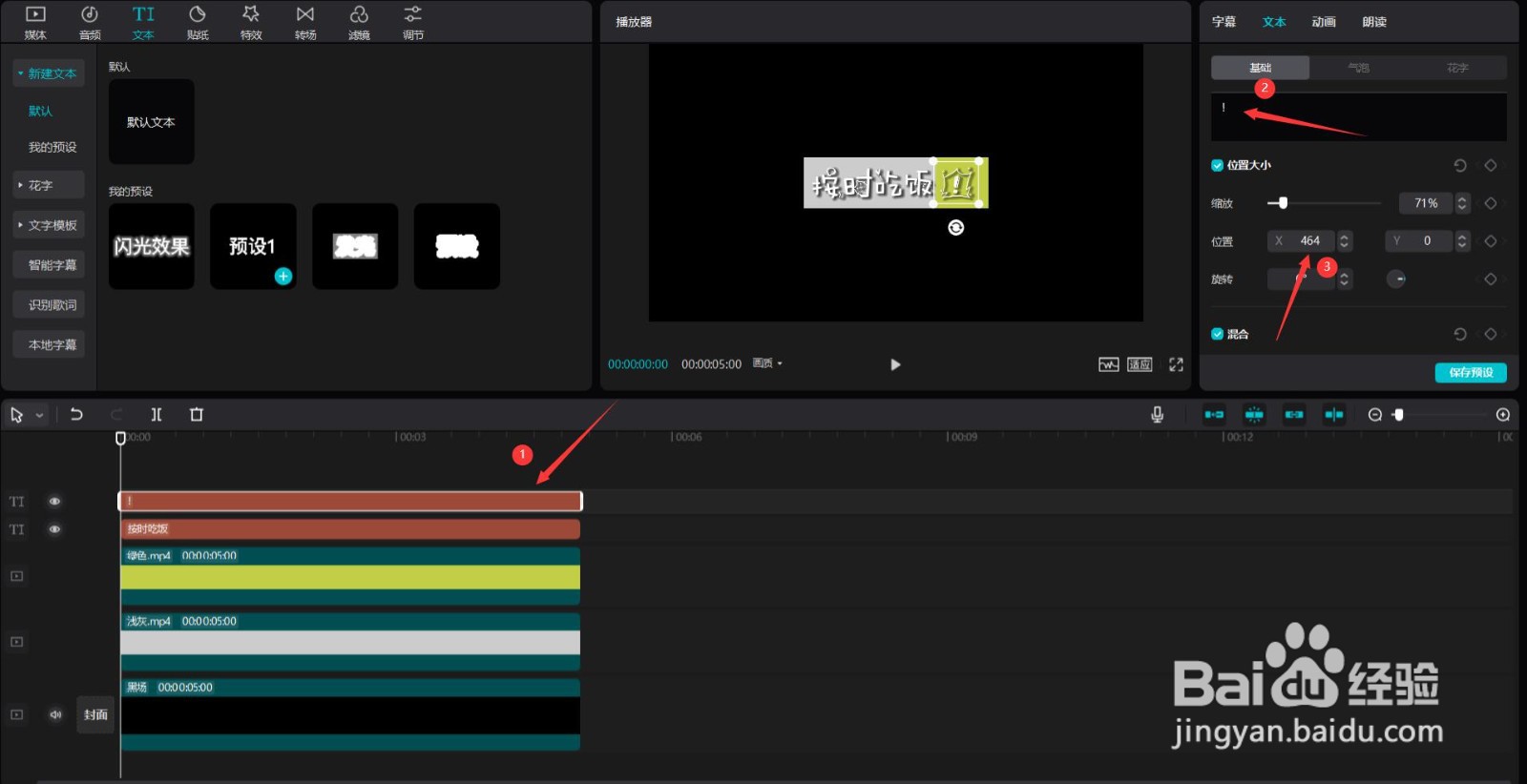
18、点击播放按钮就能看到效果了,见下图。